在如今快节奏的科技发展中,电脑硬件更新换代迅速,很多老台式机逐渐被淘汰。然而,对于那些仍然使用老台式机的用户来说,如何给电脑安装新的操作系统成为了一个急需解决的问题。本文将详细介绍如何通过U盘安装系统来给老台式机焕发新生。
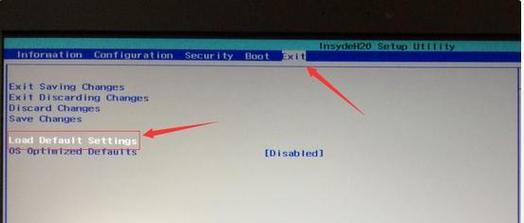
一、准备工作:检查硬件配置和备份文件
1.检查硬件配置:确保电脑的CPU、内存、硬盘等硬件配置满足新系统的最低要求。
2.备份文件:在安装系统之前,一定要将重要的文件备份到外部存储设备或云端,以防数据丢失。
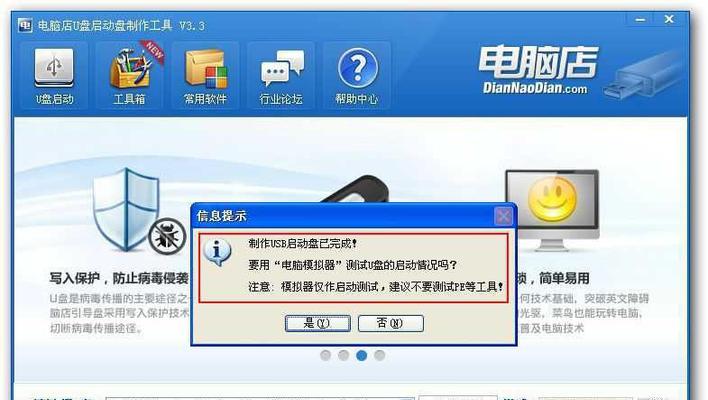
二、选择合适的操作系统和镜像文件
1.了解不同操作系统:根据自己的需求和电脑配置,选择适合的操作系统版本。
2.下载系统镜像文件:从官方网站下载操作系统的镜像文件,并确保下载的文件完整无误。
三、制作可启动U盘
1.插入U盘:将准备好的U盘插入电脑的USB接口。
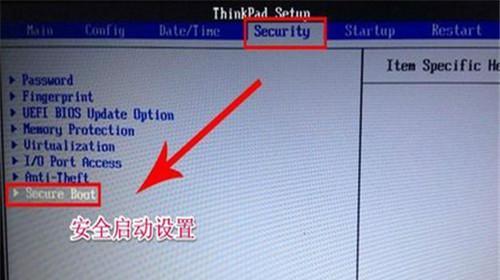
2.使用制作工具:下载并安装U盘启动盘制作工具,如Rufus或UltraISO。
3.设置启动盘:打开制作工具,选择下载的镜像文件和U盘驱动器,并进行相应的设置。
4.开始制作:点击开始制作按钮,等待制作过程完成。
四、设置电脑的启动顺序
1.进入BIOS设置:重启电脑,并在开机画面按下对应的按键(通常是F2或Delete键)进入BIOS设置界面。
2.找到启动项:在BIOS设置界面中找到启动项或引导顺序选项。
3.设置U盘为首选启动项:将U盘设为第一启动项,保存并退出BIOS设置。
五、安装新系统
1.重新启动电脑:将U盘插入电脑后,重新启动电脑。
2.进入系统安装界面:按照提示,在开机画面按下任意键进入系统安装界面。
3.安装新系统:按照安装界面的指引,选择安装目标、分区和安装选项等,然后等待系统安装完成。
六、重新配置系统和驱动程序
1.设置系统:根据个人需求,进行系统的基本设置,如语言、时区和网络连接等。
2.安装驱动程序:根据硬件配置和操作系统要求,安装相应的驱动程序,以确保电脑正常工作。
七、更新和安装软件
1.系统更新:连接互联网后,及时进行系统更新,以获取最新的功能和安全补丁。
2.安装必要软件:根据自己的需求,安装必要的软件,如办公套件、浏览器和杀毒软件等。
八、优化电脑性能
1.清理垃圾文件:使用系统自带的清理工具或第三方软件,清理电脑中的垃圾文件,释放磁盘空间。
2.禁用不必要的启动项:在任务管理器中禁用开机启动的不必要程序,提升电脑的启动速度。
3.安装更少占资源的软件:选择轻量级的软件替代较为占用资源的软件,以提升电脑整体性能。
九、备份重要文件
1.定期备份:无论电脑是新安装的系统还是老系统,都要定期备份重要的文件,以防数据丢失。
十、定期维护和更新
1.定期清理系统垃圾:使用系统自带的清理工具或第三方软件,定期清理系统垃圾文件,保持系统的运行速度和稳定性。
2.及时更新软件和驱动:及时更新软件和驱动程序,以获得更好的功能和安全性能。
十一、与其他设备配对使用
1.连接打印机和扫描仪:根据设备的接口,连接打印机和扫描仪,并安装相应的驱动程序。
2.连接外部存储设备:通过USB接口连接移动硬盘或U盘等外部存储设备,并进行文件传输和共享。
十二、遇到问题如何解决
1.参考官方文档和社区:在安装和使用过程中,如遇到问题,可以参考官方文档或在线社区的解决方案。
2.寻求技术支持:如果问题无法解决,可以寻求厂商或技术人员的支持和帮助。
十三、注意事项和常见错误
1.注意电脑的硬件配置:在选择操作系统和安装过程中,要注意电脑的硬件配置是否满足要求。
2.避免下载来路不明的文件:为了安全起见,只从官方网站下载系统镜像文件,避免下载来路不明的文件。
3.小心格式化磁盘:在安装系统前,一定要备份重要文件,并小心操作,避免格式化错误的磁盘。
十四、成功安装系统后的体验和感受
安装完新系统后,电脑会焕然一新,运行速度更快,功能更强大。用户可以根据自己的需要进行个性化设置,享受到全新系统带来的便利和快乐。
十五、
通过U盘安装系统是给老台式机焕发新生的一种有效方法。只需准备工作、制作启动U盘、安装新系统、配置驱动和软件、优化性能等步骤,就能让旧电脑重焕生机,满足日常使用的需求。同时要注意备份重要文件和定期维护更新,以保证电脑的安全和稳定运行。
标签: #老台式机


